Bestehen Probleme mit der aktuellen Windows 11 Installation, so ist ein möglicher Schritt das Zurücksetzen von Windows 11 auf Werkseinstellung. Dadurch wird Windows 11 quasi komplett neu installiert, Ihr habt aber die Möglichkeiten Eure Daten zu behalten. Wie dieses Windows 11 Zurücksetzen auf Werkszustand funktioniert, zeigen wir Euch in dieser Windows 11 Anleitung.
Was sollte ich vor dem Zurücksetzen von Windows 11 beachten?
Wichtig ist, dass Ihr auf jeden Fall vor dem Windows Reset ein Backup Eurer Daten macht. Sollte etwas beim Zurücksetzen auf die Werkseinstellungen etwas schief laufen, so habt Ihr zumindest ein Backup Eurer Daten.
Wie kann ich mein Windows 11 auf Werkeinstellung zurücksetzen?
Die Funktion zum Zurücksetzen von Windows 11 findet Ihr in der Windows 11 Einstellungsapp, die Ihr z.B. über die bekannte Tastenkombination

aufrufen könnt. Anschließend müsst Ihr in die Unterpunkte
Windows Update / Erweiterte Optionen

wechseln.
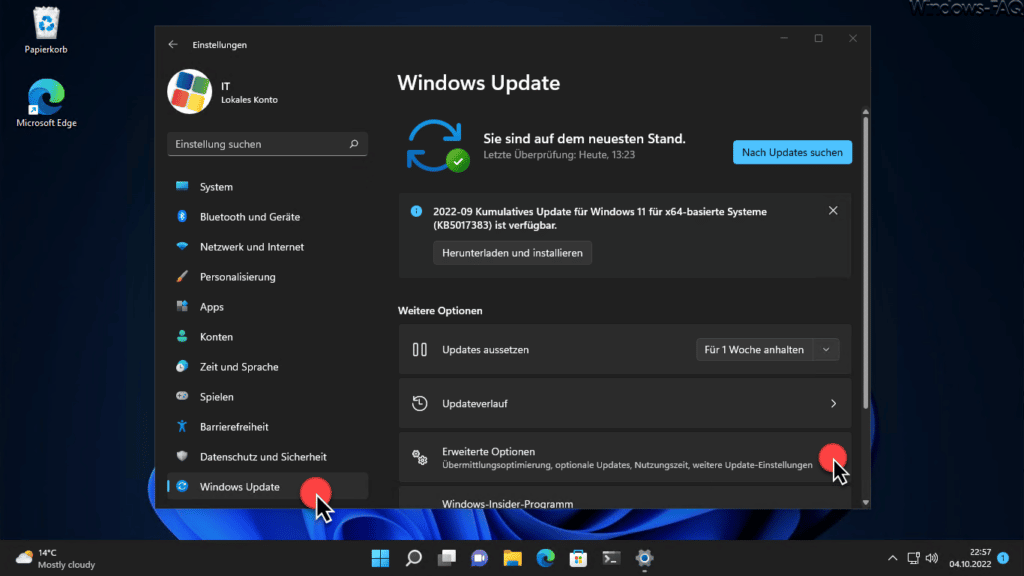
Anschließend müsst Ihr dann in den Punkt „Wiederherstellung“ wechseln.
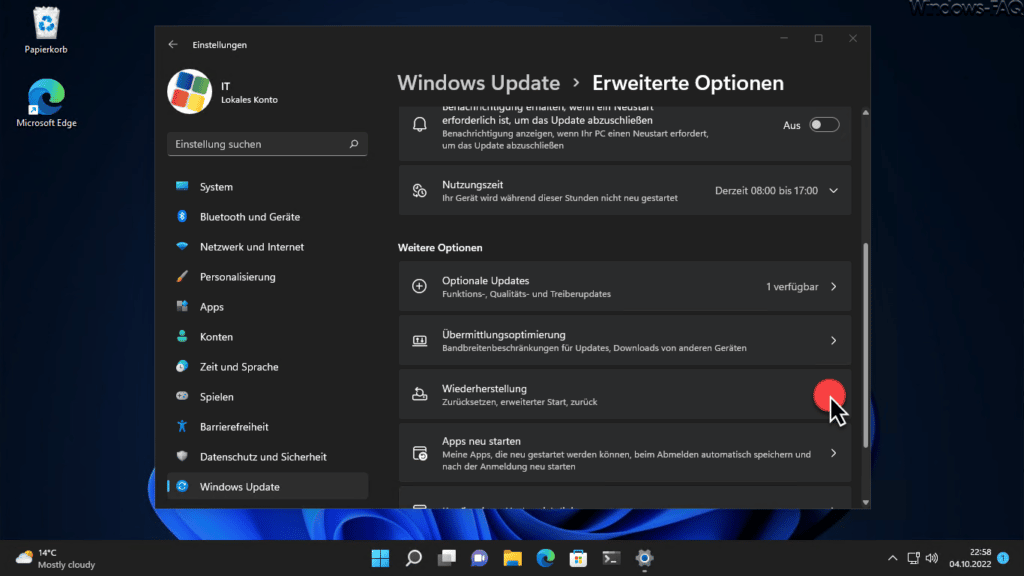
Dort findet Ihr dann den gesuchten Punkt zum Rücksetzen des PCs auf Werkseinstellungen.
PC zurücksetzen
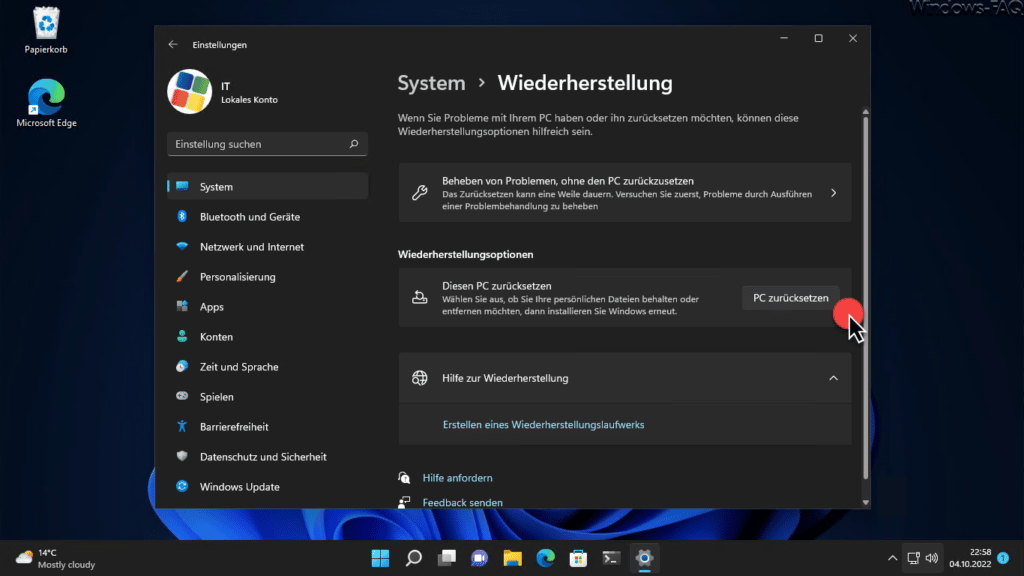
Microsoft beschreibt die Option wie folgt:
Wählen Sie aus, ob Sie Ihre persönlichen Dateien behalten oder entfernen möchten, dann installieren Sie Windows erneut.
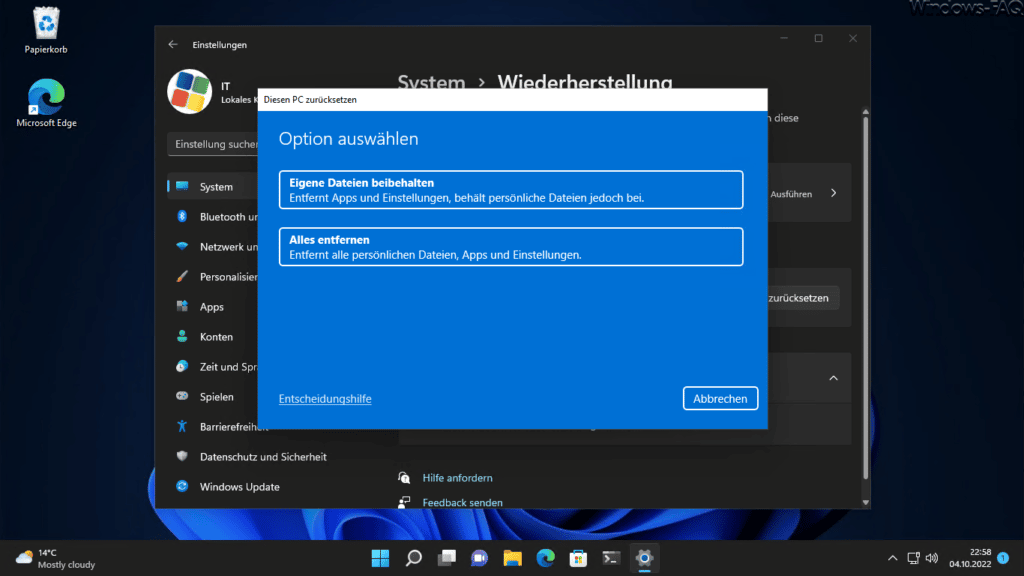
Ihr müsst nun zunächst auswählen, ob Ihr Eure „Eigenen Dateien behalten“ oder ob Ihr „alles entfernen“ möchtet.
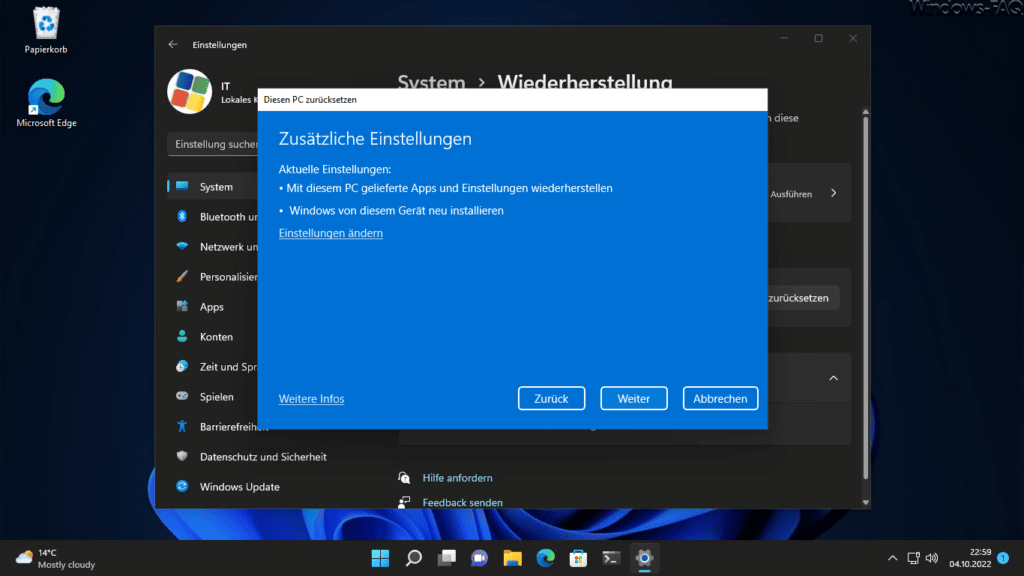
Wenn notwendig, könnt Ihr hier noch einmal die Einstellungen bzgl. dem Reset auf Werkszustand nochmals überarbeiten.
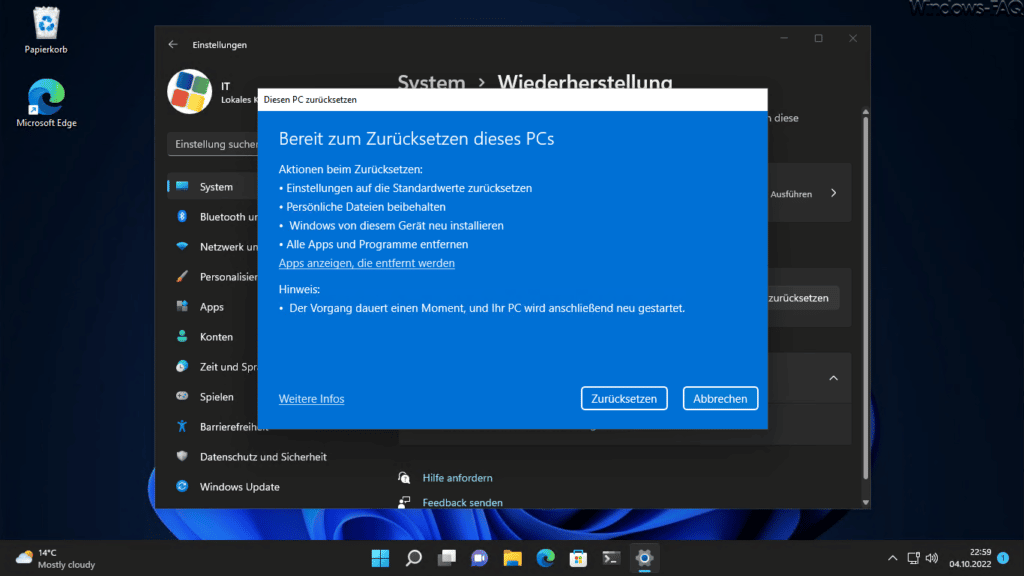
Abschließend fasst Windows 11 nochmals alle Einstellungen zusammen und führt nach dem Klick auf
Zurücksetzen
ein komplettes Zurücksetzen von Windows 11 durch. Dieser Windows 11 Reset kann, je nach PC Geschwindigkeit, durchaus einige Zeit benötigen. Nach dem Zurücksetzen von Windows 11 wird Windows neu gestartet und somit ist der Werksreset abgeschlossen.


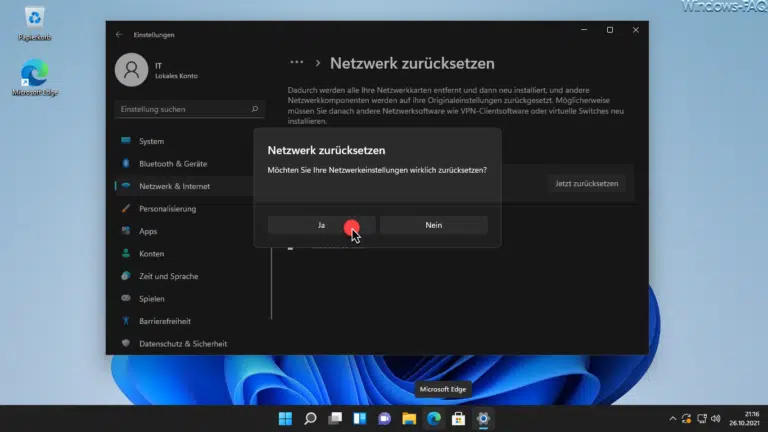
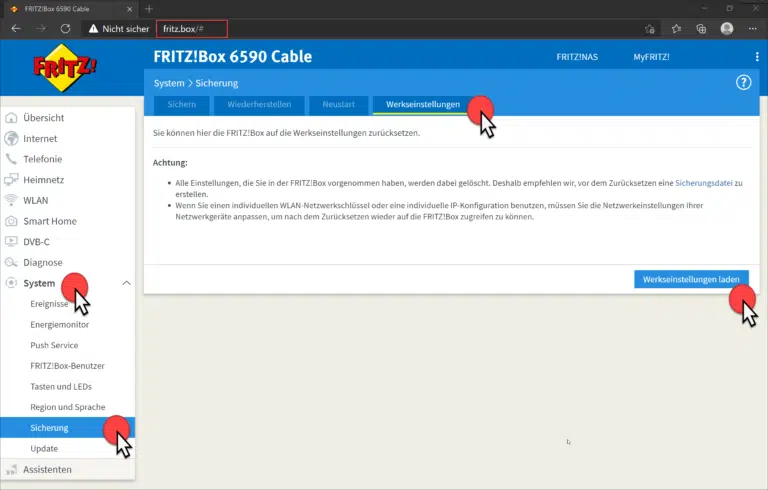
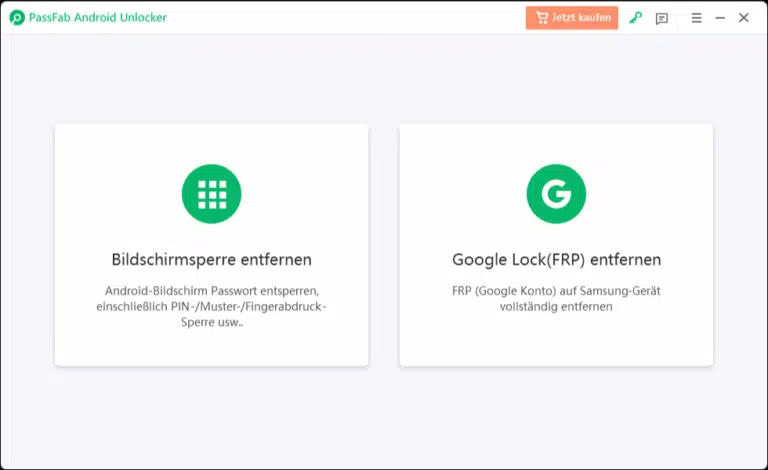
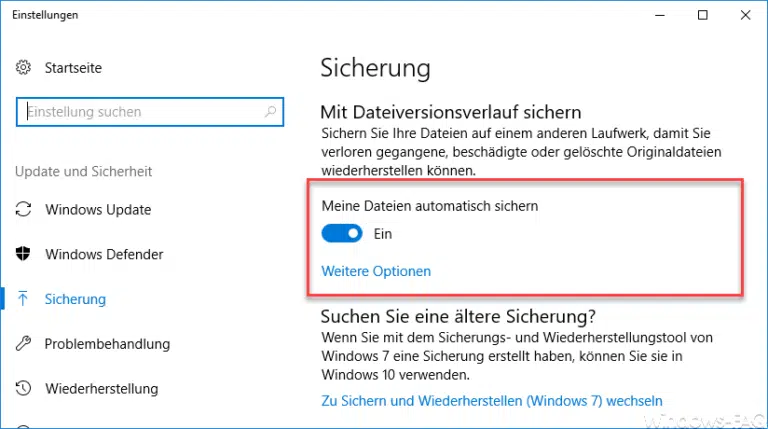
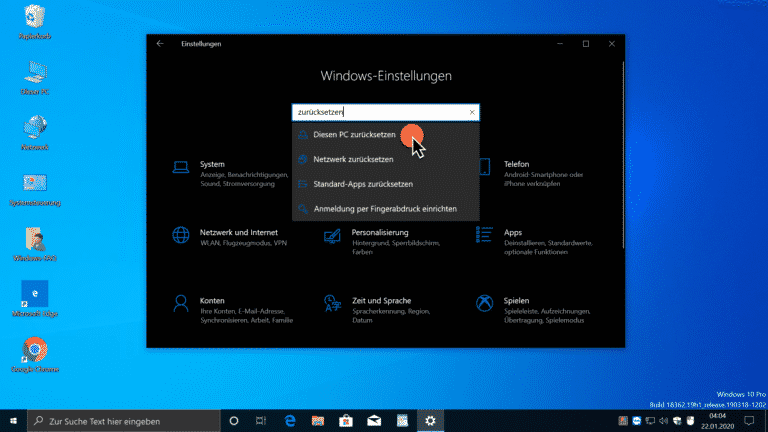

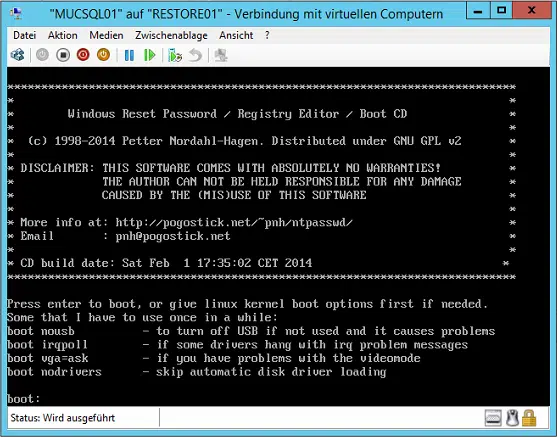
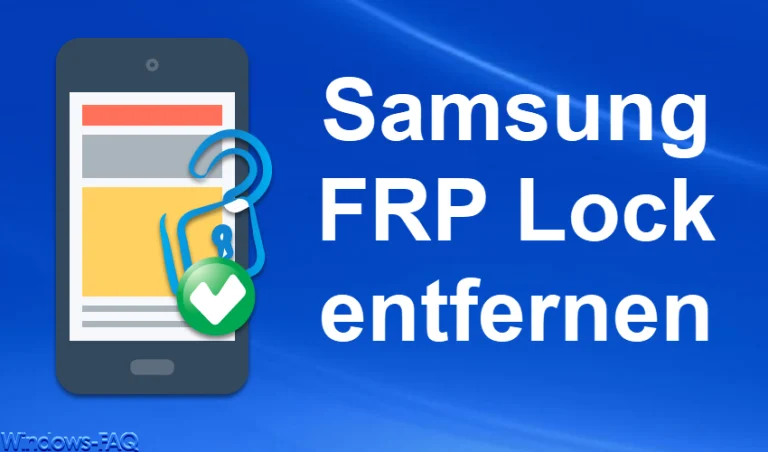
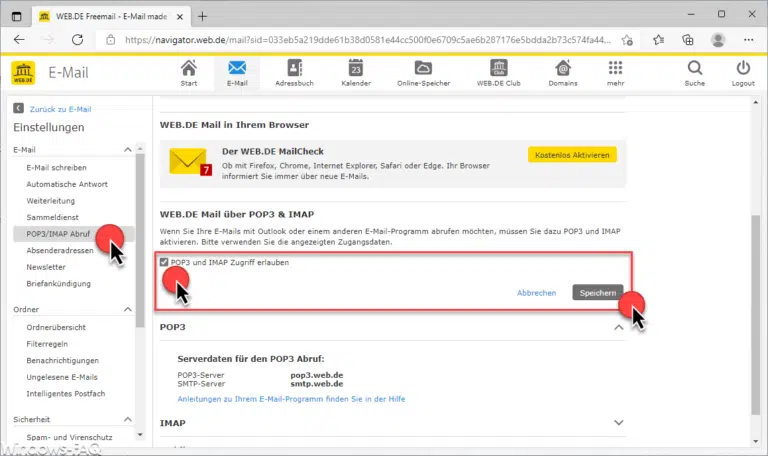
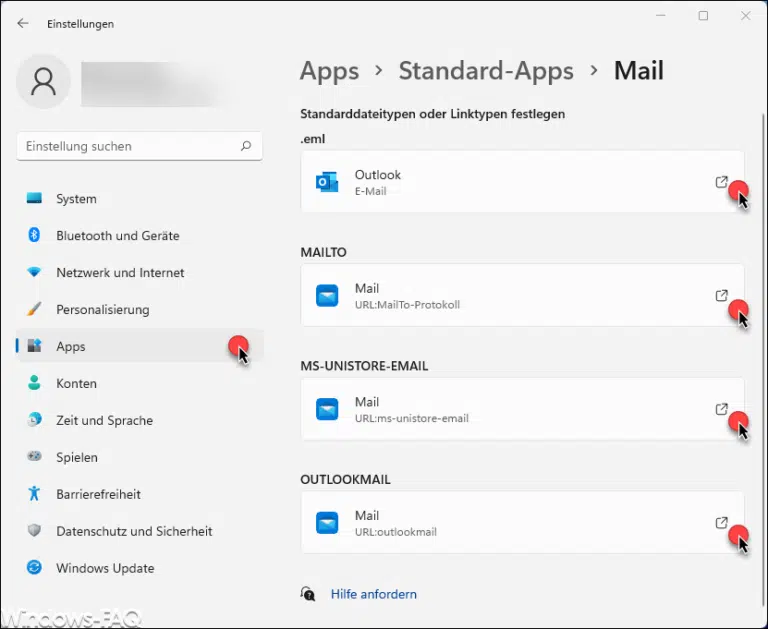
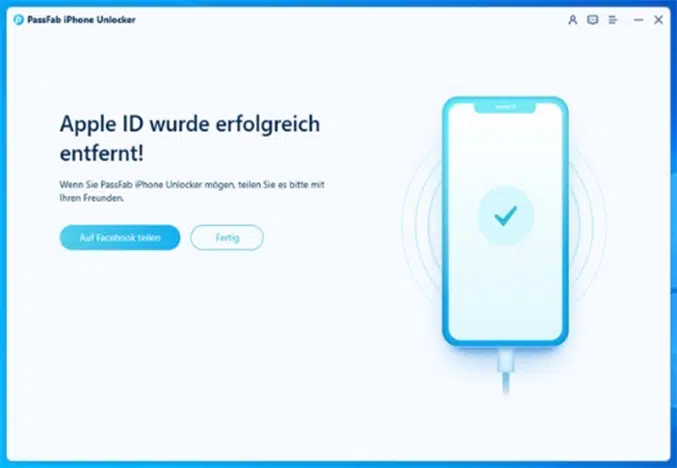
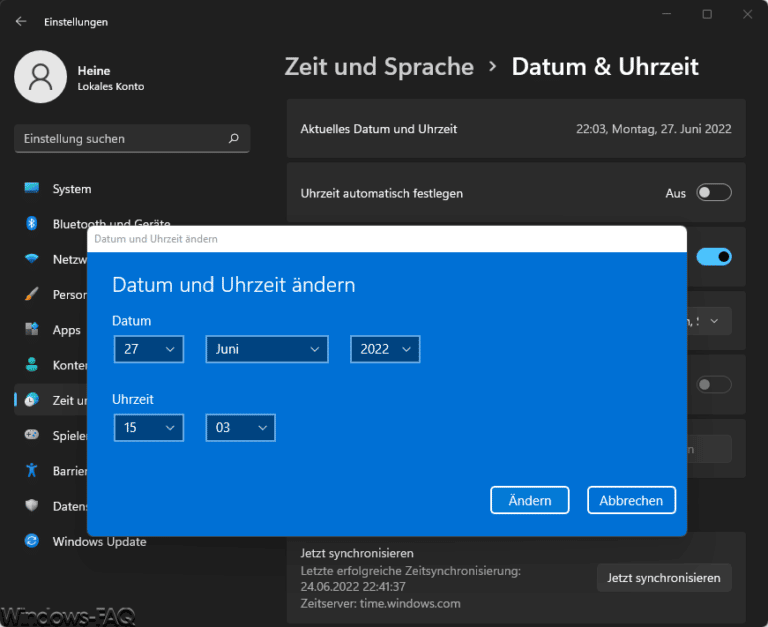

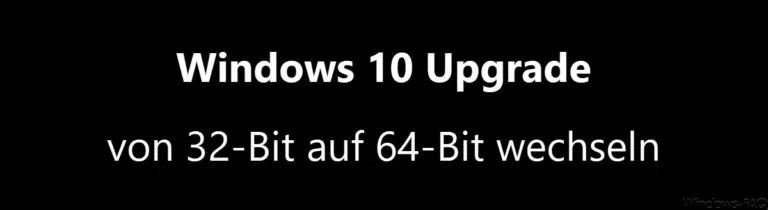
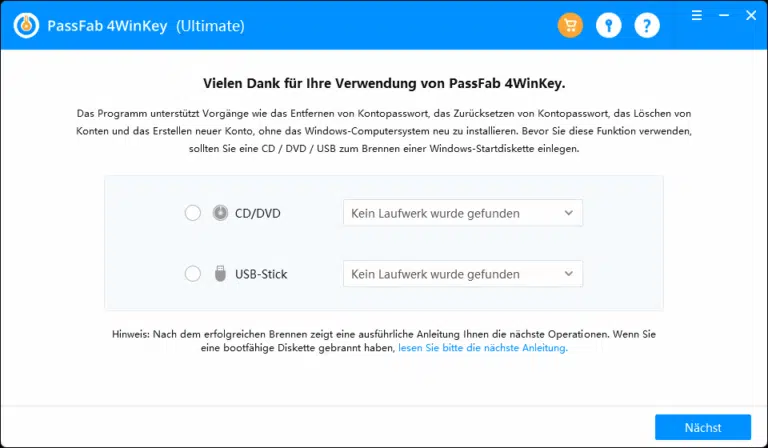








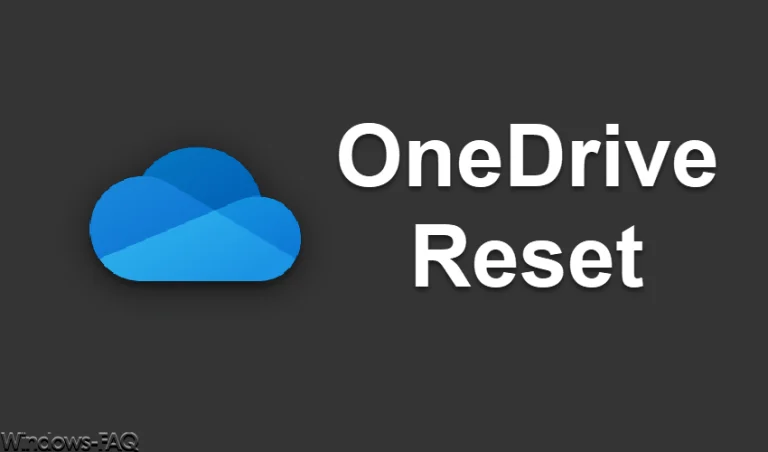
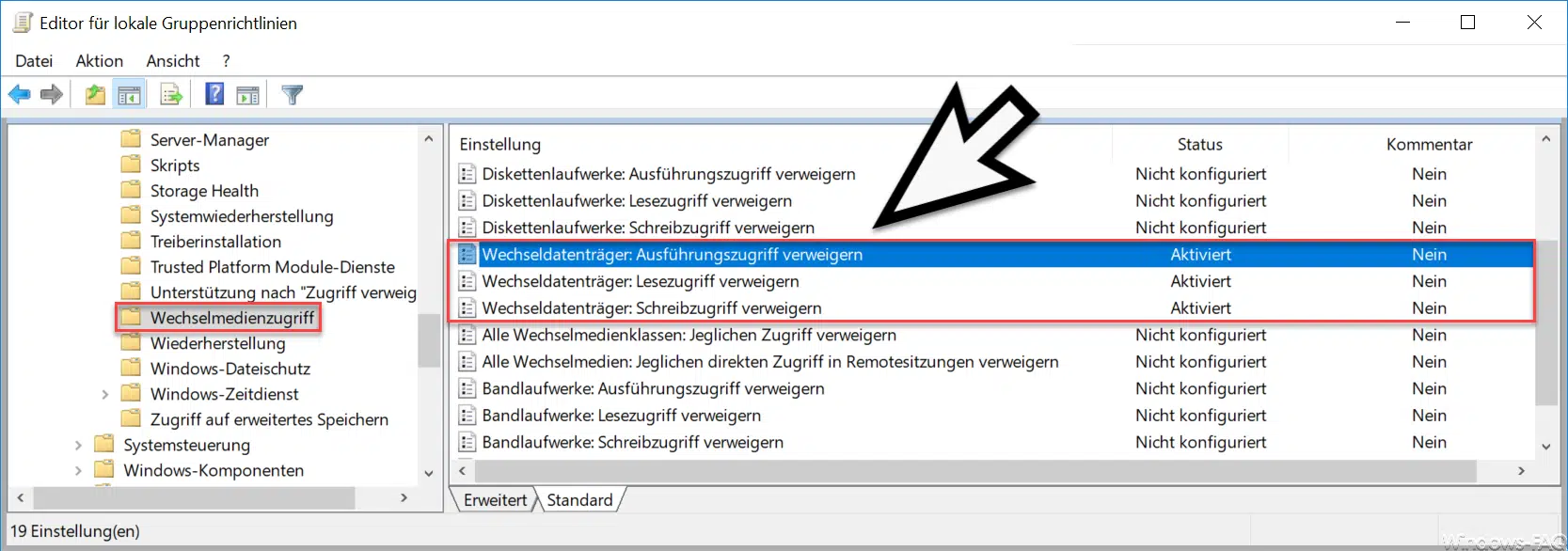


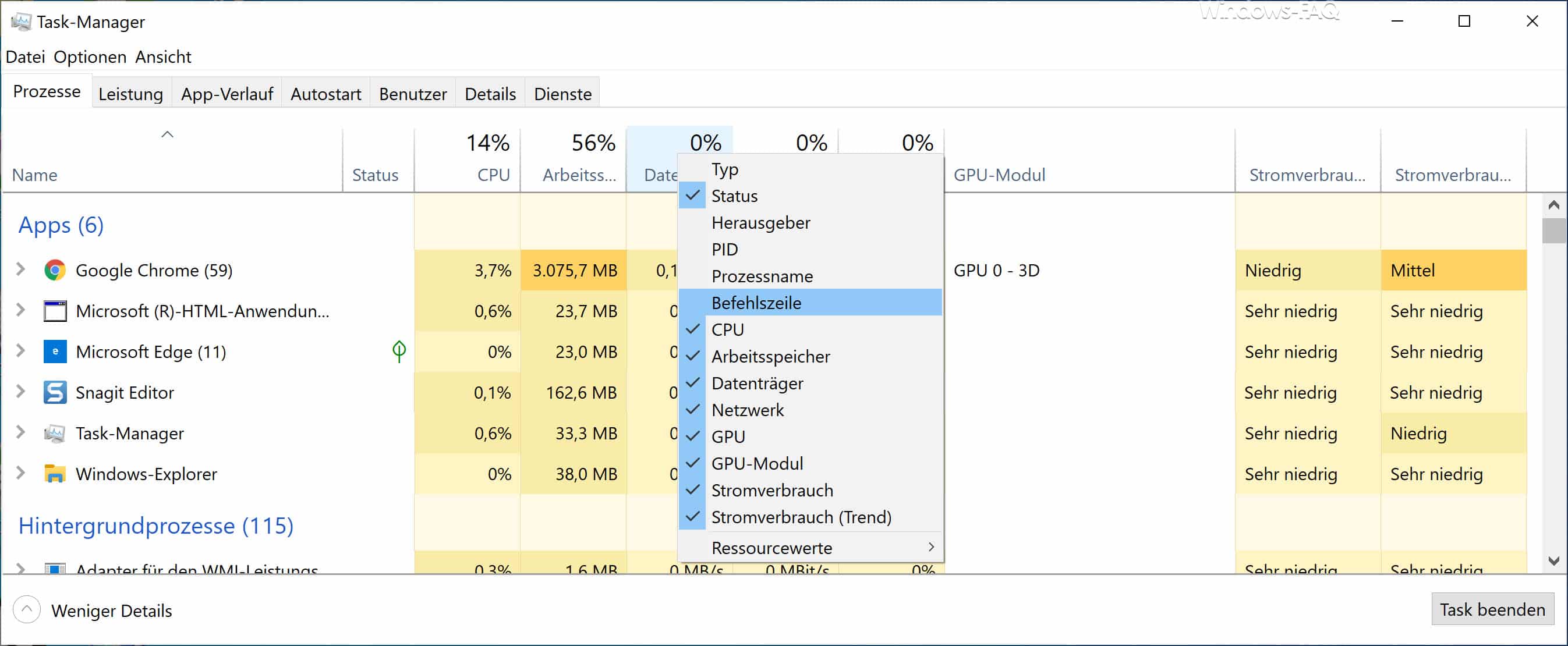




Neueste Kommentare